
2020-08-05 10:12:11 编辑:匿名
复制和粘贴可以说是每个电脑工作者们最基本的操作了,但是在遇到大量的文件需要我们进行复制转移时,是否有比较高效的操作呢?下面小编就给大家提提效率,介绍下高级复制的方法。
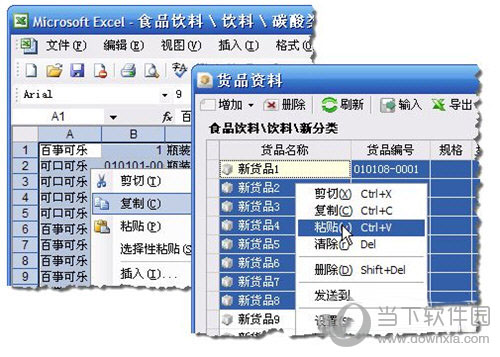
一、初级复制
复制粘贴大家都会,初级直接右键,再高级点无非快捷键(Ctrl+c,Ctrl+v)。如果遇到文档、图片、视频混一起,想分开,初级的办法就是一个一个选,然后复制粘贴。再就是分类复制粘贴。
二、简单脚本复制粘贴
对于经常要分类整理,可以编个最简单的脚本,只要会一句,然后每次运行下就可以帮你把文件整理好。
1.鼠标右键单击新建文本文档
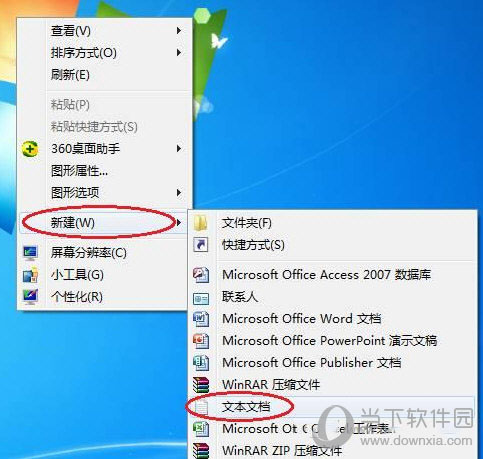
新建文档
⒉打开新建的文本文档输入:copy *.jpg d:图片。这一句的意思是,复制后缀名为jpg的所有文件到d盘下面的图片文件夹,注意空格。
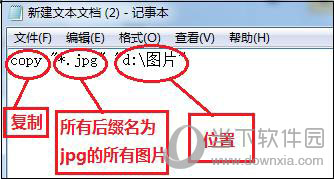
文档里编写代码
3.同样的方法把其他各类加进去,PDF的,word,压缩文件,手机应用等,不管什么文件,只要知道后缀,编一条加进来,最后执行就会帮你复制过去,注意2个空格
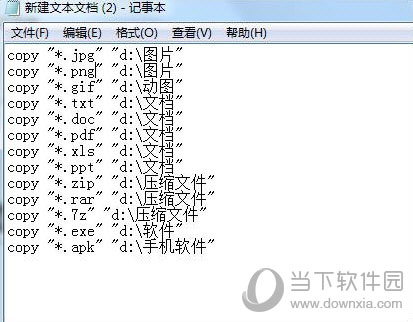
文档里编写其他代码
4.全部类型输完后点文件另存为
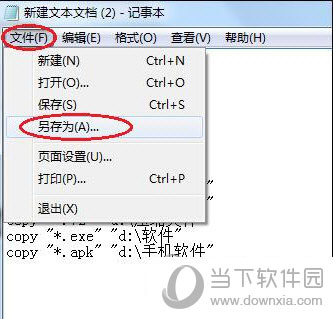
文档另存为
5.弹出页面选保存位置文件名:文件整理.bat保存类型:所有文件

文档保存类型选择所有文件
6.在d盘新建6个文件夹,命名为,图片,动图,文档,软件,压缩文件,手机软件(依据刚刚编的来输)

新建文件夹
7.把5保存的文件(文件整理.bat)复制到需要整理的文件位置
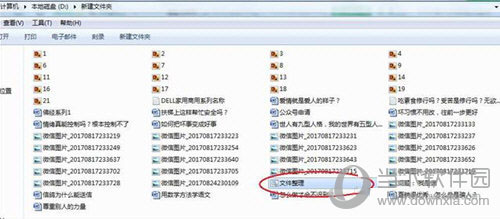
复制步骤5中的保存文件至需要整理的文件夹
8.双击,文件整理,所有文件会按编好的规则,自动复制粘贴到相应的文件夹
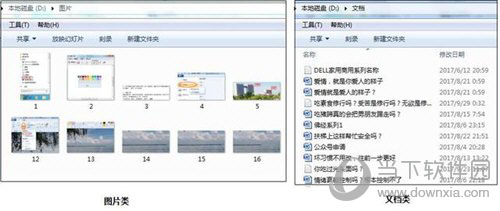
双击文件整理
Windows相关攻略推荐:
Windows Loader激活工具怎么用 教你快速激活Win7系统
Windows Loader激活工具怎么用 教你快速激活Win7系统
Windows Loader激活工具怎么用 教你快速激活Win7系统
9.存放位置依据所设置的位置保存,可以保存到移动硬盘,U盘等,要求事先新建好相应的空文件夹。建空文件夹是为了安全,复制会覆盖同名的文件,用复制也相对安全,比移动要安全,出问题,原文件还在。少量的没必要,对数量多,经常处理的可以试试。编写的时候注意空格和点。
10.需要修改规则,只要选中文件,右键点编辑就可以,修改好后,一样保存就好。
高级复制在整理成堆的文件时,好处显而易见,大家学着进行编码,还能扩充自己的知识,一举两得有木有。新世界大门瞬间打开了呢!了解更多相关资讯,敬请关注当下软件园哦。